كيفية تغيير الصوت على مكبرات الصوت Google Home وNest
نشرت: 2021-01-31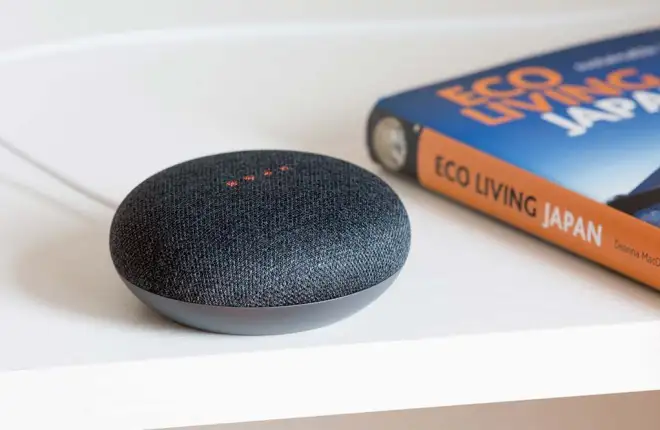
منذ إصدار أول مكبر صوت ذكي يعمل بمساعد جوجل في عام 2016، كانت جوجل واحدة من أفضل الخيارات لأي شخص يتطلع إلى مزامنة منزله الذكي مع التنشيط الصوتي. تأتي إحدى نقاط قوة الشركة من خيارات التخصيص الخاصة بها، وليس فقط في اختيارك للون القماش عند اختيار مكبر الصوت الذكي Google Home أو Google Nest.
لا، لقد أتاحت Google أيضًا إمكانية تخصيص صوت مساعدك، بحيث تتماشى طلبات التنبيهات والمؤقتات والأضواء والمزيد مع تفضيلاتك الشخصية.
تابع القراءة لمعرفة المزيد حول عملية تخصيص ميزات مساعد Google ووظائفه وكيفية استخدام الأوامر الصوتية لإجراءات مختلفة.
تغيير صوت مساعد جوجل
روابط سريعة
قبل تغيير صوت مساعد Google، ضع في اعتبارك أن جميع أجهزة Google الخاصة بك سيكون لها صوت جديد بعد تغييره على جهاز واحد. إليك كيفية تغيير صوت مساعدك على Android أو iOS:
أفضل سماعات الألعاب
- قم بتوصيل جميع أجهزتك بنفس شبكة Wi-Fi المنزلية وتأكد من أنك تستخدم نفس الحساب عليها جميعًا.
- انتقل إلى تطبيق جوجل هوم.
- انقر على أيقونة حسابك.
- انقر على "إعدادات المساعد" واختر "المساعد".
- انقر على "الصوت المساعد" وابحث عن الصوت الذي تفضله.
أصوات المشاهير على مساعدي جوجل
أول اثنين من المشاهير الذين وافقوا على تقديم أصواتهم لمساعد Google هما جون ليجند وعيسى راي. باستخدام Deep Mind AI من Google، يمكنهم بسهولة تكرار أي صوت بشري وتقليل الوقت المطلوب بشكل كبير لإنشاء تجربة مساعد Google واقعية. ضع في اعتبارك أن هؤلاء المشاهير قرروا الحصول على مظهر رائع، لذلك لن تتمتع أصواتهم بالوظائف الكاملة لأصوات مساعد Google الافتراضية.
يمكنك سماع هذه الأصوات الجديدة عندما تطرح بعضًا من هذه الأسئلة:
- "يا جوجل، أخبرني بسر."
- "HeyGoogle، غني لي أغنية."
- "مرحبًا جوجل، أخبرني شيئًا مضحكًا."
تدعم جميع أجهزة Google التي تحتوي على مساعد Google هذه المظاهر الرائعة، وبما أنها عصرية، تعمل Google الآن على توفير بعض المظاهر الجديدة.
أفضل سماعات الدش
اقرأ أكثر



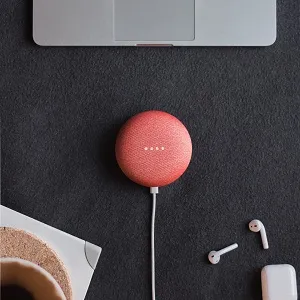
ماذا يمكنك أن تفعل مع مساعد جوجل؟
يعمل مساعد جوجل كمساعد افتراضي، مما يساعدك في المهام اليومية، مما يجعل عملك أكثر كفاءة. بدلاً من كتابة كل رسالة أو استفسار بحث، يمكنك الآن استخدام الأوامر الصوتية للقيام بهذه الأشياء نيابةً عنك. إليك ما يمكنك فعله:
- إرسال الرسائل ورسائل البريد الإلكتروني
- الرد على المكالمات
- البحث عن المواقع
- معرفة ما هو الطقس مثل
- إعداد التذكيرات والإنذارات
- السيطرة على الأجهزة الذكية
إعداد مساعد جوجل
إليك كيفية تنشيط Google Assistant على جهاز Google الخاص بك والبدء في استخدامه:

- افتح تطبيق جوجل.
- انقر على "المزيد" للوصول إلى "الإعدادات".
- في قائمة الإعدادات، اختر "مساعد جوجل".
- انقر على خيار "الهاتف" ثم "تمكين مساعد Google".
- وأخيرًا، قم بتمكين "Hey Google" لتفعيله.
لتنشيط مساعد جوجل، يمكنك استخدام الأمر "Hey Google" أو "Okay Google". في بعض الحالات، تحتاج إلى إلغاء قفل هاتفك حتى تعمل هذه الميزة، بينما على هواتف Pixel، ستعمل حتى إذا كانت شاشة هاتفك مغلقة.
إذا كنت تريد فتح مساعد جوجل الخاص بك باستخدام الأزرار بدلاً من ذلك، فيمكنك الضغط مع الاستمرار على زر الصفحة الرئيسية. في حال كان لديك أحد الهواتف الجديدة بدون زر الصفحة الرئيسية، يمكنك استخدام الإيماءات والتمرير من أسفل الجانب الأيمن أو الأيسر من الشاشة.
أجهزة مساعد جوجل
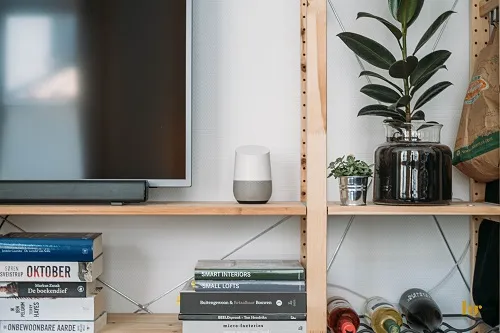
هناك نوعان من الأجهزة المزودة بمساعد Google:
- الأجهزة المزودة بمساعد مدمج
- الأجهزة التي تعمل مع التحكم المساعد
كيف تعمل الأجهزة المزودة بالمساعد المدمج؟
هذه هي الأجهزة التي تأتي مع مساعد جوجل:
- الهواتف الذكية والأجهزة اللوحية التي تعمل بنظام التشغيل Android الجديد
- هواتف بيكسل
- مكبرات صوت وشاشات ذكية مثل Google Duo وGoogle Home
- أجهزة Chromebook
- جوجل تي في وأندرويد تي في
الأجهزة التي تعمل مع مساعد جوجل
يمكن لمساعد Google التحكم في أي جهاز ذكي متصل بنفس شبكة Wi-Fi. فيما يلي بعض الأمثلة على ما يمكنك التحكم فيه باستخدام مساعد Google:
1. الأضواء
يمكن لمساعد Google الخاص بك التحكم في المصابيح والمصابيح الكهربائية في منزلك الذكي، وهو أمر مفيد إذا كنت تريد تشغيل الأضواء قبل دخول المنزل أو الشقة.
2. الموسيقى
يمكن تشغيل وإيقاف سماعات الرأس ومكبرات الصوت، وخاصة Google Pixel Buds، باستخدام أوامر صوتية بسيطة. يمكنك أيضًا تخطي الأغاني أو زيادة مستوى الصوت. سيكون استخدام مساعد Google لإدارة الموسيقى وقوائم التشغيل أكثر راحة من أي وقت مضى إذا كان لديك هاتف Pixel
3. الساعات الذكية
تعمل كل ساعة ذكية تعمل بنظام التشغيل Google OS بشكل جيد مع مساعد Google، وحتى أثناء التشغيل، يمكنك التحقق من الطقس وتعيين التذكيرات وإرسال رسائل البريد الإلكتروني دون لمس أي شيء.
أوامر مساعد Google المفيدة
فيما يلي قائمة ببعض أوامر مساعد Google الأكثر استخدامًا:
- "صباح الخير" يفتح روتينك الصباحي.
- "أيقظني" يضبط منبه الصباح.
- يؤدي "تعيين تذكير لـ" إلى إضافة تذكيرات تلقائيًا إلى تقويم Google الخاص بك.
- سيؤدي "تشغيل الترجمة" إلى إضافة ترجمات تلقائيًا إلى أي فيديو تشاهده.
- "البحث عن هاتفي" سيجعل هاتفك يرن حتى تحدد موقعه.
- "أخبرني نكتة" ستجعل مساعدك يختار نكتة من مكتبته.
"مرحبًا جوجل، كيف حالك اليوم؟"
يبدو أن Google Assistant أداة بسيطة، ولكنه عبارة عن ذكاء اصطناعي معقد يتحسن وينمو كل يوم.
الآن بعد أن أصبحت على دراية بعملية تغيير صوت مساعد Google الخاص بك، يمكنك البدء في اللعب بميزاته الأخرى أيضًا. يمكنك البدء بطرح جميع الأسئلة التي تريدها ومحاولة إرسال الرسائل باستخدام أمر صوتي. ولكن كن حذرا، فإنه قد يصبح الادمان قليلا!
ما الأمر الذي ستجربه أولاً؟ هل سبق لك أن سألت مساعد جوجل "كيف حالك"؟
واسمحوا لنا أن نعرف في قسم التعليقات أدناه.
